Oprava uzamčení uživatelského účtu Nvidia ve Windows 10
Různé / / July 21, 2022

Vysoká a dobrá grafika je v dnešní době velmi žádaná, bez ohledu na to, zda jste hráč, grafik, editor videa nebo prostě spotřebitel YouTube, který rád sleduje 4k videa, všechny tyto úkoly vyžaduje dobrý a dobře fungující GPU (Graphics Processing Jednotka). Drobná chyba nebo vada může ovlivnit vaši každodenní funkci, která může být velmi obtěžující. Kromě toho, pokud je uživatelský účet Nvidia uzamčen, může být obtížné upravit nastavení a správně problém vyřešit. Pokud také řešíte stejný problém, jste na správném místě. Přinášíme vám perfektního průvodce, který vám pomůže opravit, jak odemknout účet Nvidia.
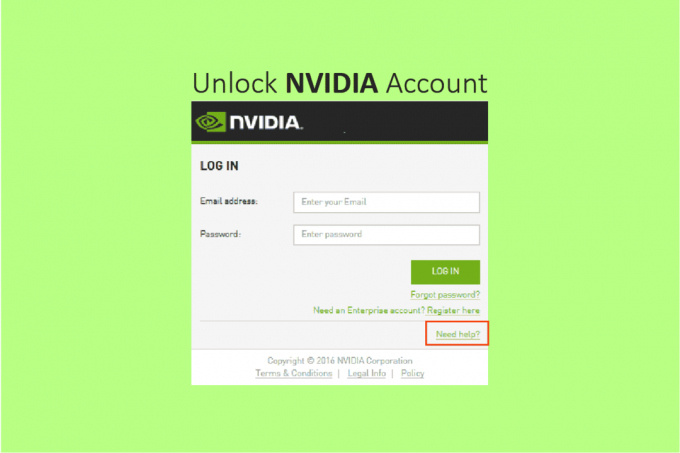
Obsah
- Jak opravit uzamčený uživatelský účet Nvidia ve Windows 10
- Proč je uživatelský účet Nvidia uzamčen?
- Metoda 1: Restartujte směrovač Wi-Fi
- Metoda 2: Resetujte účet Nvidia
- Metoda 3: Technická podpora od týmu Nvidia
- Metoda 4: Znovu povolte síťové připojení
- Metoda 5: Přepněte na privátní síť
- Metoda 6: Obnovení adresy IP
Jak opravit uzamčený uživatelský účet Nvidia ve Windows 10
Nvidia je technologická obchodní společnost, která vyrábí grafické procesorové jednotky používané v počítačích, mobilních telefonech, herních konzolách a dalších elektronických zařízeních. Je průkopníkem a lídrem na trhu v oboru GPU. V dnešní době je GPU nezbytný pro téměř každou operaci zahrnující vykreslování grafiky na počítačích a chytrých telefonech, od urychlení načítání webových stránek až po použití filtrů Photoshopu. Kromě toho Nvidia vede svět ve vývoji hardwaru a softwaru AI. Zabývají se také automobilovým průmyslem, který bude klíčový při vývoji samořiditelných vozů. Nyní dekódujeme problém uzamčení účtu Nvidia. Během používání ovladačů lze změnit několik nastavení; pro změnu pokročilého nastavení externího softwaru/aplikace, jako je Nvidia
Aplikace GeForce Experience nebo Aplikace SHIELD Hub je požadováno.Proč je uživatelský účet Nvidia uzamčen?
Důvody zablokování uživatelského účtu Nvidia mohou být kdekoli od opakovaného pokusu o přihlášení pomocí neplatných přihlašovacích údajů nebo připojení přes veřejnou síť. Účet Nvidia lze použít na různých webech a službách Nvidia, včetně SHIELD Hub a GeForce Experience. Můžete vyzkoušet níže uvedené metody k vyřešení problému se zamčeným účtem Nvidia.
Metoda 1: Restartujte směrovač Wi-Fi
Kroky k restartování routeru jsou uvedeny níže;
1. Vypněte router a nechte jej odpojený po dobu 3 minut.
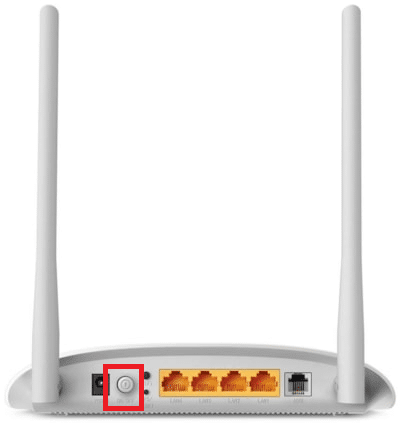
2. Zapojte zpět a zapněte jej po několika sekundách.
3. Ujistěte se, že je router připojen k internetu, kterou lze zkontrolovat podle toho, zda její kontrolka neustále svítí nebo bliká, stabilní kontrolka vedle indikátoru sítě indikuje, že zařízení je online.
Poznámka: Tyto metody můžete vyzkoušet jednotlivě nebo postupně jednu po druhé od metody 3A po 3D.
Metoda 2: Resetujte účet Nvidia
Ve většině případů se účet z bezpečnostních důvodů zablokuje v důsledku mnoha neúspěšných pokusů o přihlášení, přihlášení pomocí nebezpečné sítě nebo VPN. První věc, kterou byste měli udělat, je resetovat svůj účet, abyste opravili stav uzamčení účtu Nvidia. Zde je návod, jak odemknout účet Nvidia resetováním účtu:
1. Jděte k úředníkovi Nvidia webová stránka.
2. Klikněte na Ikona uživatele.
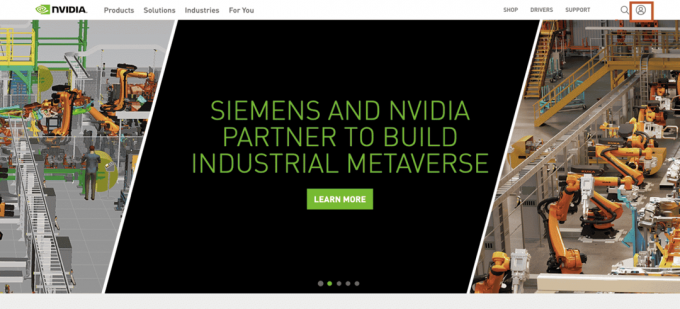
3. Přejděte na konec stránky a klikněte na Nápověda k přihlášení.
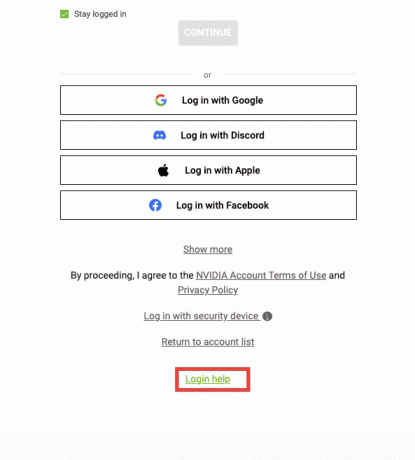
4. Vybrat Obnovit heslo.
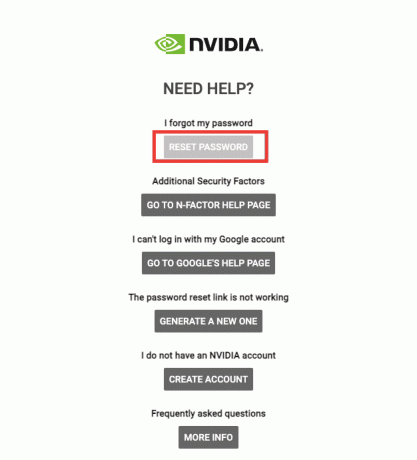
5. Vložte svoje Emailová adresa.
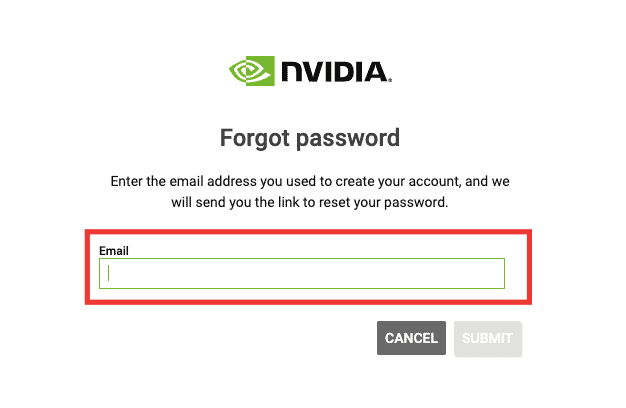
6. Obdržíte a Odkaz na resetování hesla ve vaší poště. Otevřete odkaz a postupujte podle pokynů.
Přečtěte si také:Opravit chybějící ovládací panel NVIDIA ve Windows 10
Metoda 3: Technická podpora od týmu Nvidia
Pokud problém s uzamčeným účtem Nvidia ještě nebyl vyřešen a neobdrželi jste odkaz na obnovení účtu e-mailem, zvažte kontaktování pracovníků technické podpory společnosti Nvidia položením otázky nebo zahájením živého chatu s a zástupce. Chcete-li vyřešit problém uzamčení uživatelského účtu Nvidia, postupujte podle těchto kroků pro podporu živého chatu:
1. Navštivte Nvidia webová stránka.
2. Klikněte na Podpěra, podpora volba.

3. Poté klikněte na Prozkoumejte možnosti podpory.
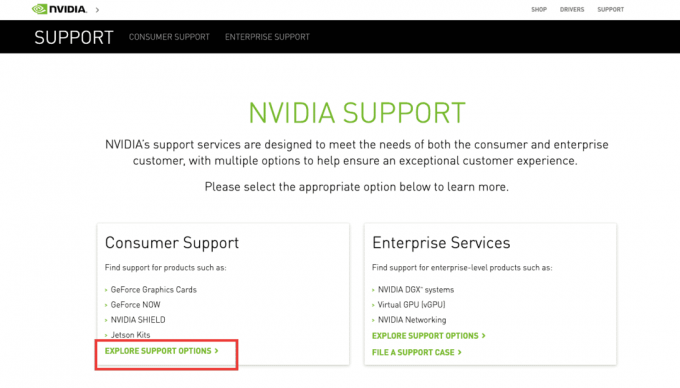
4. Přejděte dolů a vyberte si Chatovat nyní volba.
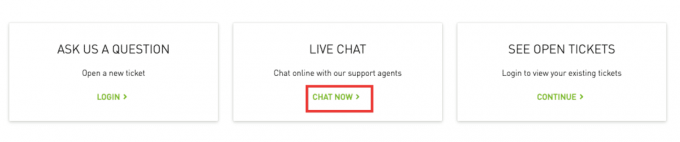
5. Vyplňte požadované údaje a klikněte na Předložit.
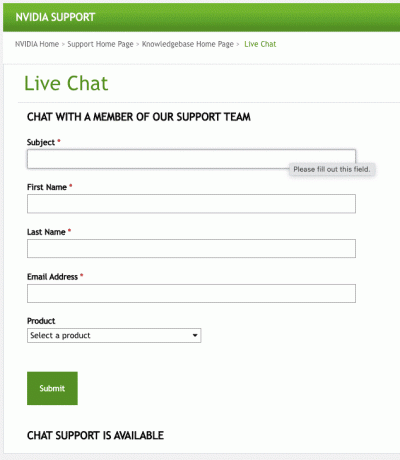
Počkejte několik minut, než se spojí se zástupcem. Okno živého chatu bude vypadat takto.
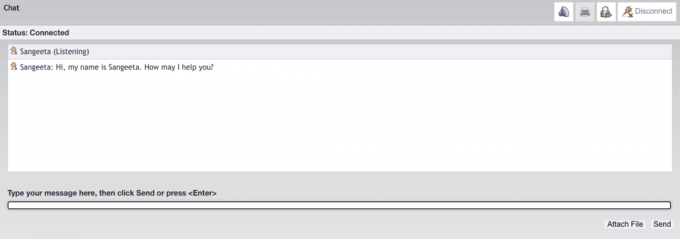
Metoda 4: Znovu povolte síťové připojení
Následují kroky k opětovnému povolení síťového připojení.
1. zmáčkni klávesy Windows + R současně spustit Běh dialogové okno.

2. Typ ncpa.cpl v textovém poli.
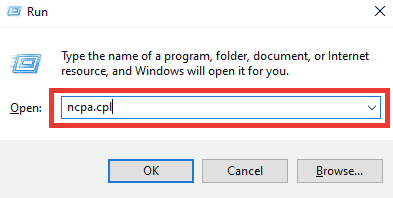
3. Vyberte síť, klikněte na ni pravým tlačítkem a vyberte Zakázat.

4. Znovu vyberte síť a klikněte na Povolit toto síťové zařízení.
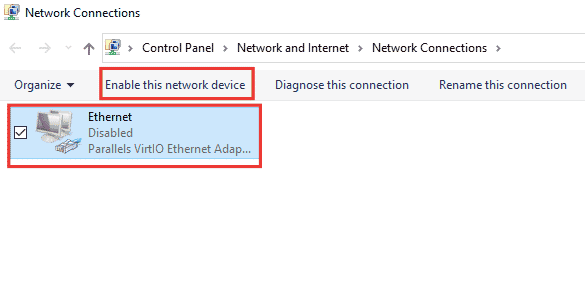
Přečtěte si také:Jak opravit NVIDIA ShadowPlay Not Recording
Metoda 5: Přepněte na privátní síť
Svou síť můžete změnit na soukromou, abyste vyřešili problém uzamčení uživatelského účtu Nvidia. Zde jsou kroky k přepnutí na privátní síť.
1. zmáčkni Klávesy Windows + I současně a otevřít Nastavení.
2. Klikněte na Síť a internet.

3. V části Stav klikněte na Vlastnosti připojené sítě.
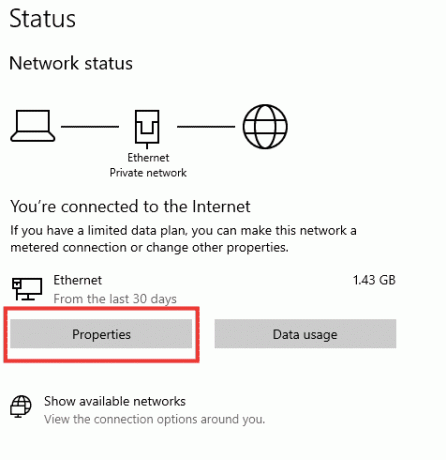
4. Vybrat Soukromé Síťový profil.

Přečtěte si také:Opravte chybu sítě 0x00028001 v systému Windows 10
Metoda 6: Obnovení adresy IP
Některé weby nebudou fungovat na veřejných IP adresách kvůli bezpečnostním problémům a v důsledku toho dočasně zmrazí účet. Chcete-li resetovat IP adresu a vyřešit problém se zamčeným uživatelským účtem Nvidia, postupujte podle těchto kroků.
1. zmáčkni klíč Windows a typ příkazový řádek ve vyhledávacím poli.

2. Klikněte pravým tlačítkem na Příkazový řádek a vyberte Spustit jako administrátor.
3. Klikněte na Ano dát svolení.
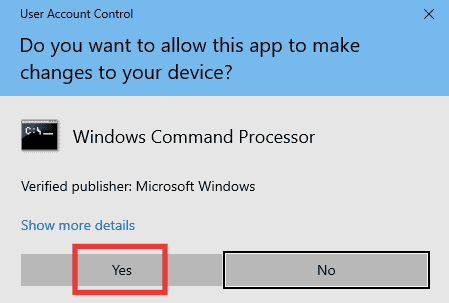
4. Zadejte následující příkazy jeden po druhém a udeřit Zadejte klíč po každém příkazu.
Ipconfig /flushdnsipconfig/release ipcongig /obnovit
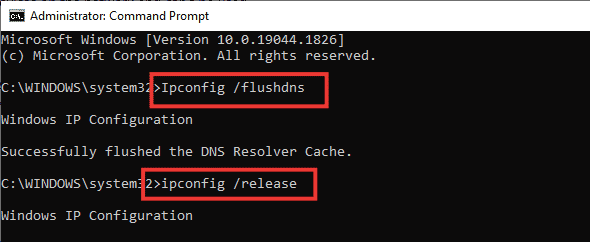
5. Proveďte následující příkazy jak opravit chybnou konfiguraci sítě:
netsh int ip reset reset netsh winsock

6. Po zadání příkazů restartujte PC.
Často kladené otázky (FAQ)
Q1. Jaké je nejlepší základní nastavení pro GPU Nvidia?
Ans. V závislosti na použití a požadavcích na grafiku může být k dispozici nespočet nastavení. Ujistěte se však, že používáte nejnovější verzi ovladače, že všechna jádra jsou používána v nastavení CUDA s omezením maximální snímkové frekvence a preferujte Maximální výkon v Režim řízení spotřeby.
Q2. Jaký je rozdíl mezi CPU a GPU a grafickou kartou?
Ans. CPU (Central Processing Unit) je procesor, jako je např Intel i5 nebo an Apple M1, který spravuje všechny procesy, zatímco GPU (Graphic Processor Unit) zpracovává všechny grafické požadavky a grafická karta je součástí GPU, která generuje obrázky pro zobrazení.
Doporučeno:
- Jak spustit Správce úloh jako správce v systému Windows 10
- Jak opravit tlačítko na ovladači Xbox One
- Opravit chybu Nvbackend.exe ve Windows 10
- Oprava překrytí NVIDIA nefunguje ve Windows 10
Doufáme, že vám tento návod pomohl a že jste jej dokázali opravit Uživatelský účet Nvidia uzamčen problém. Dejte nám vědět, která metoda se vám osvědčila nejlépe. Pokud máte nějaké dotazy nebo návrhy, neváhejte je hodit do sekce komentářů níže.



